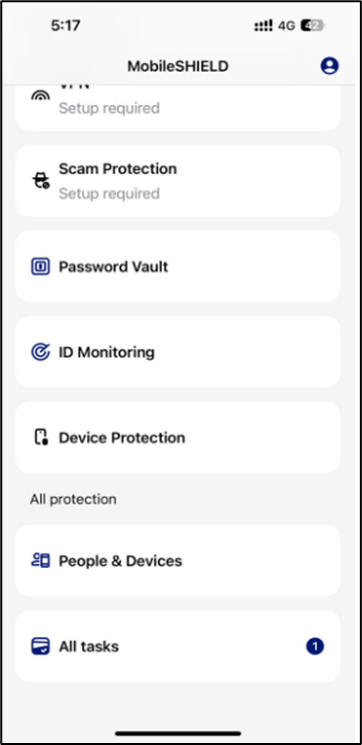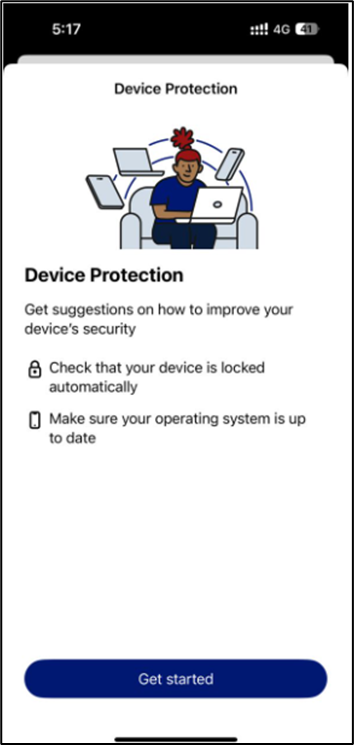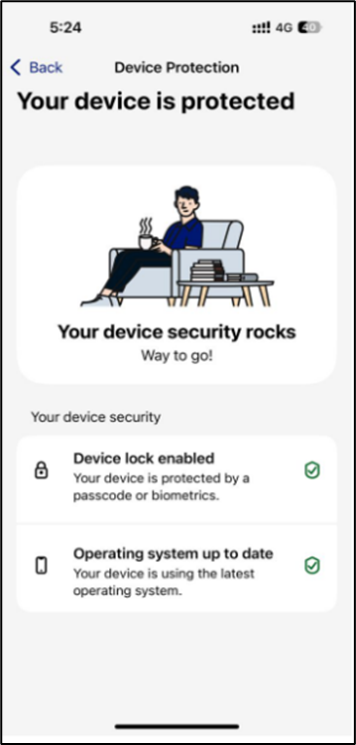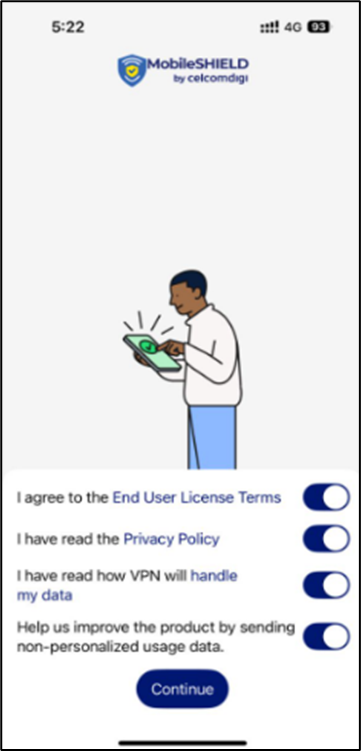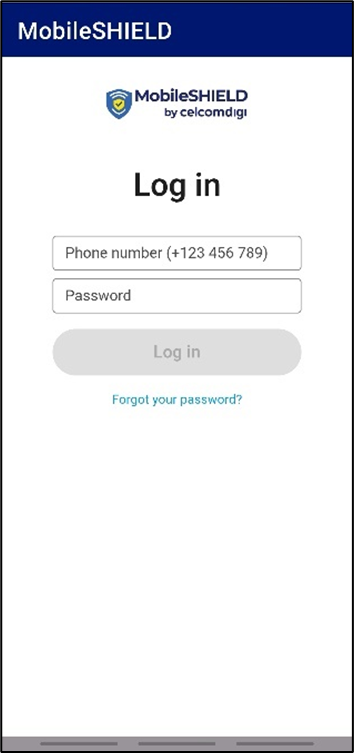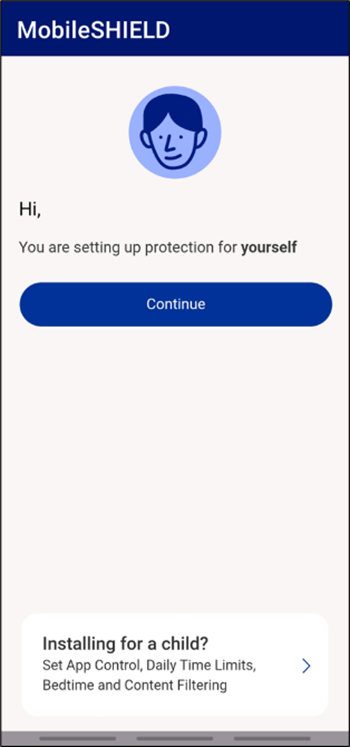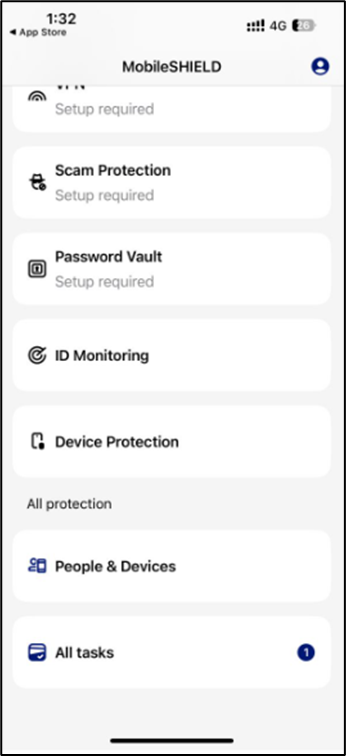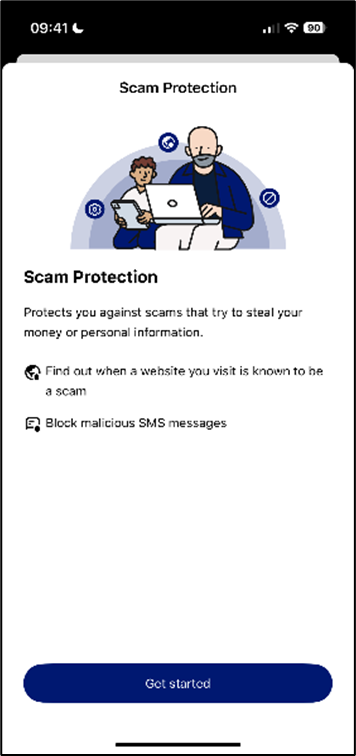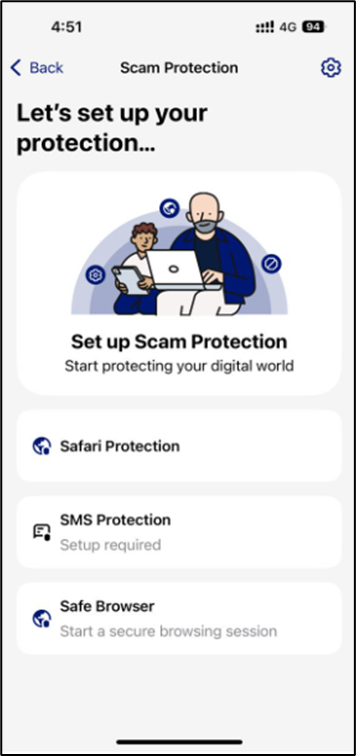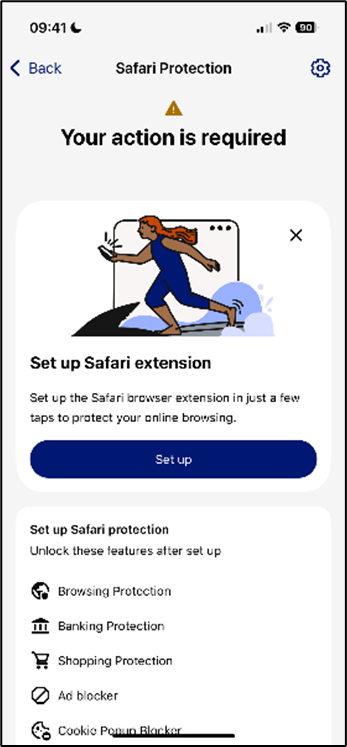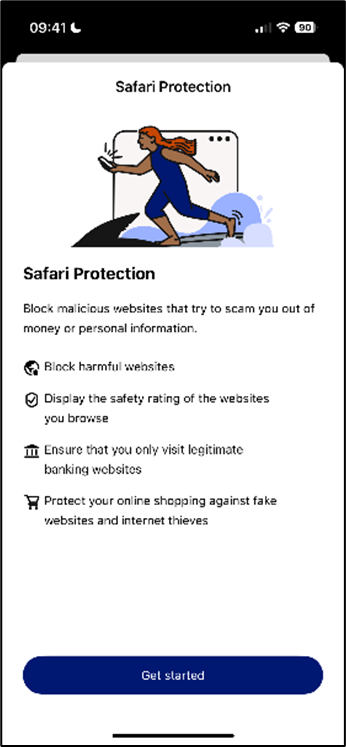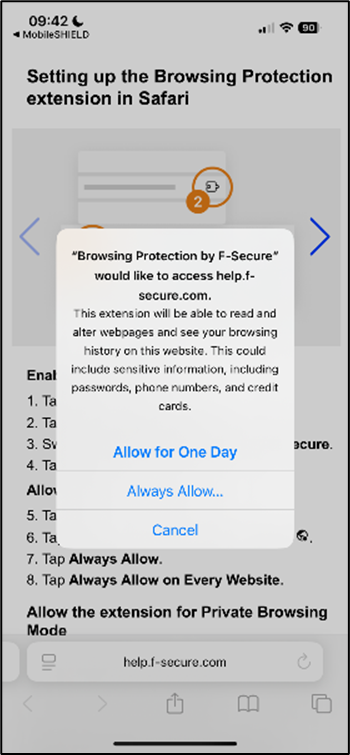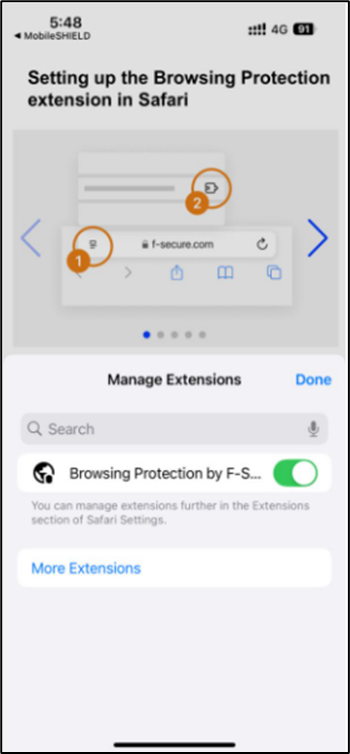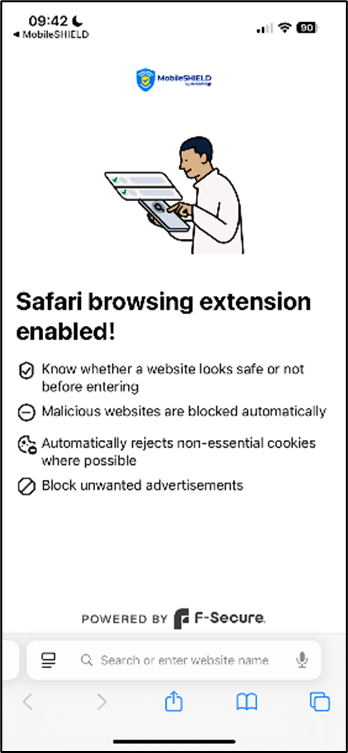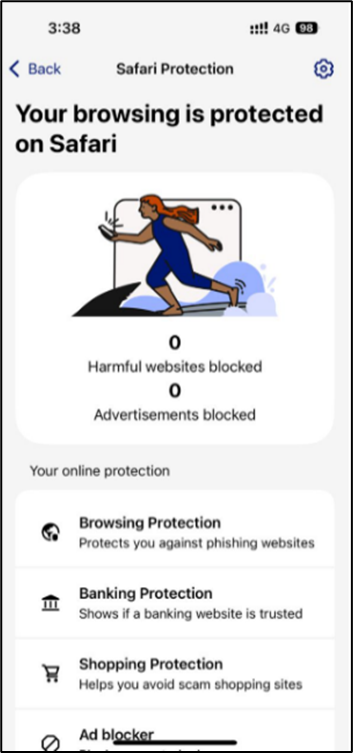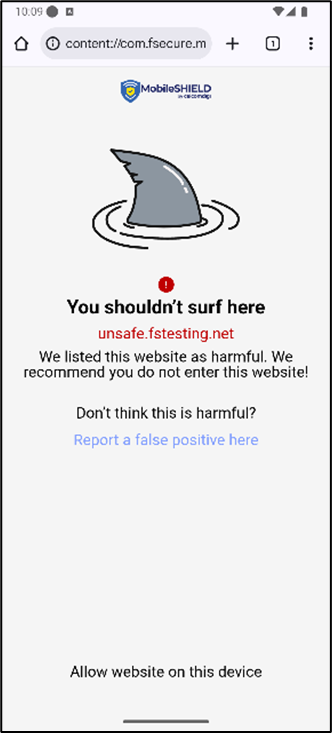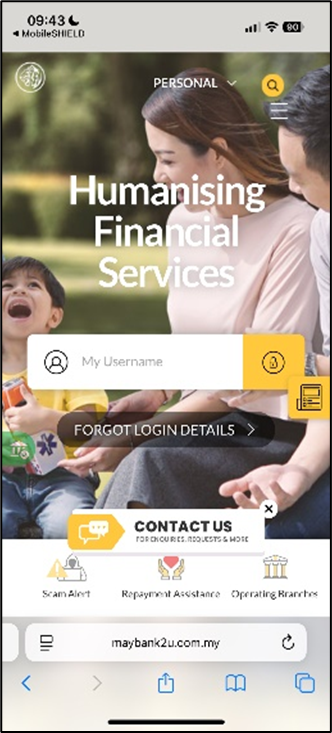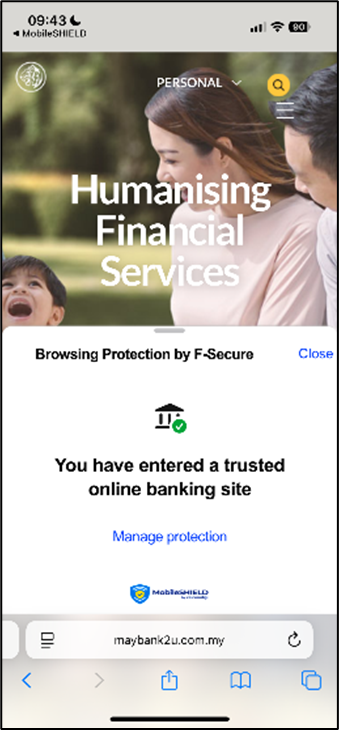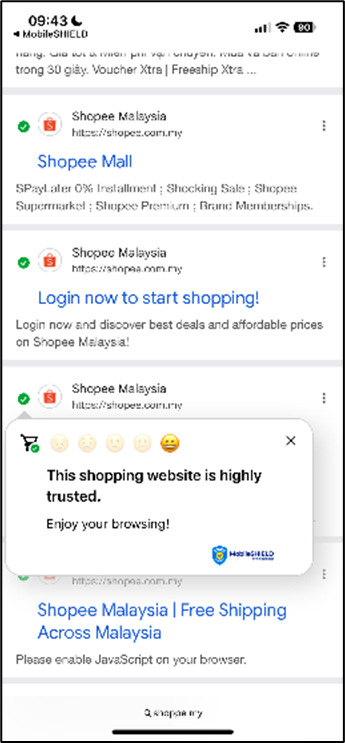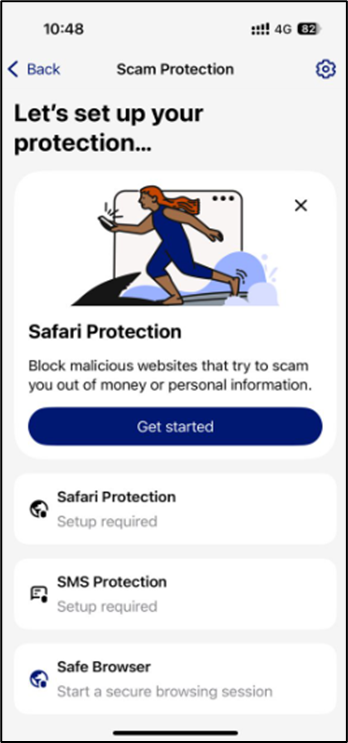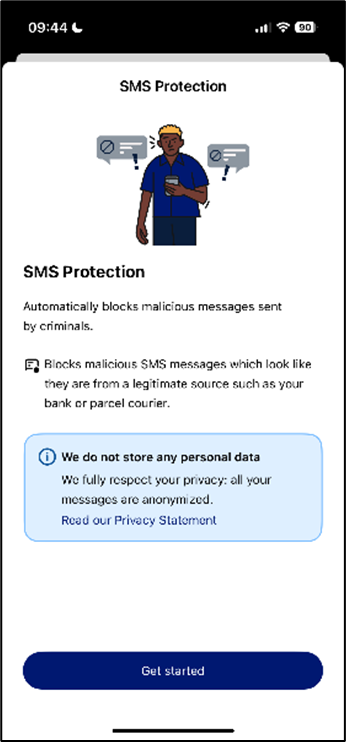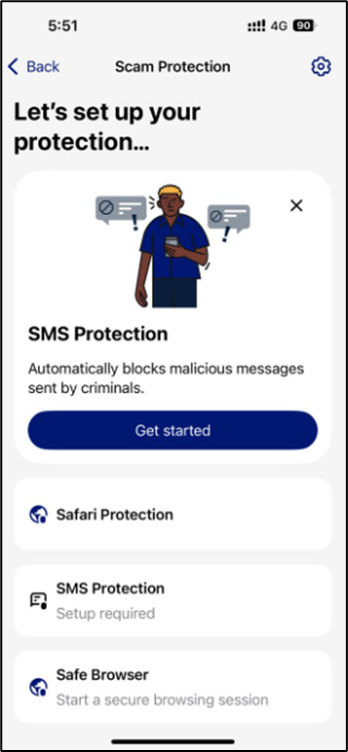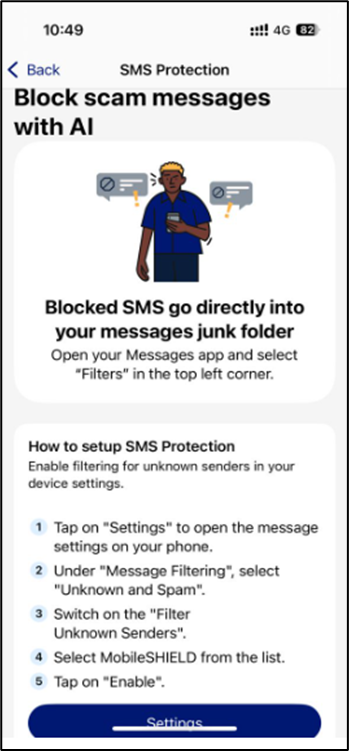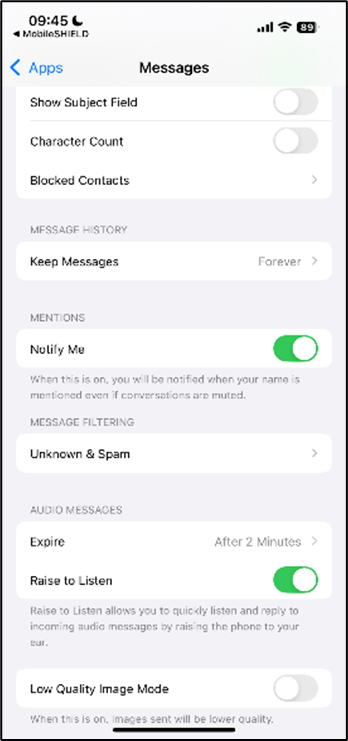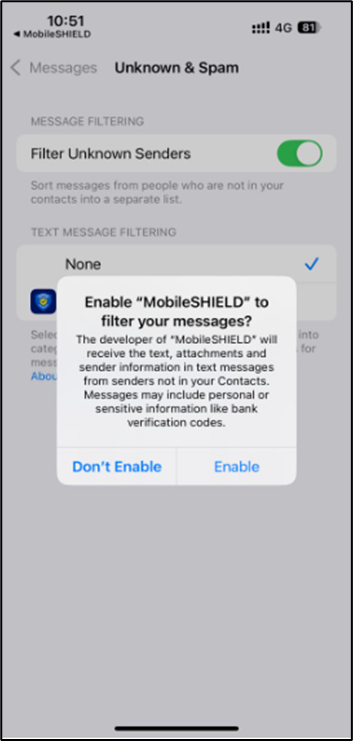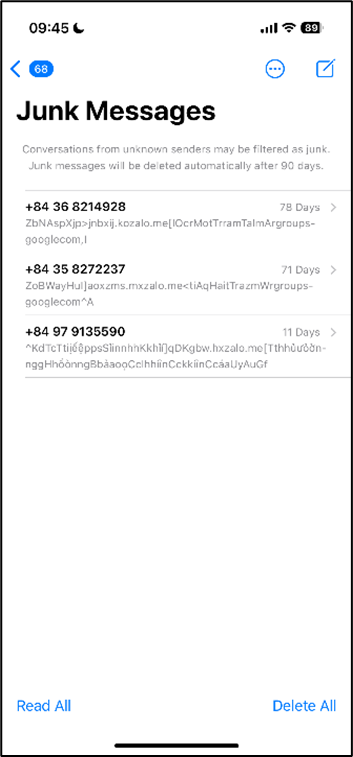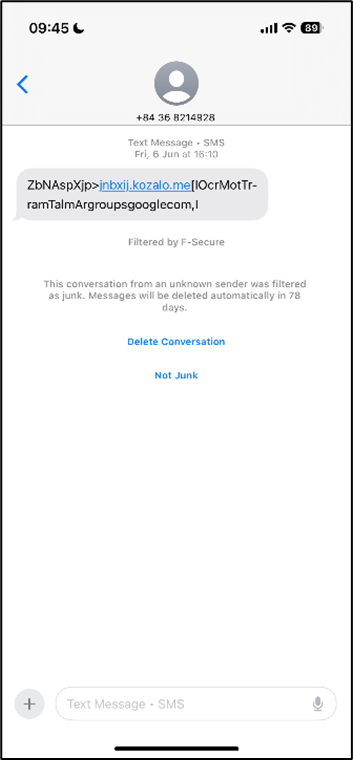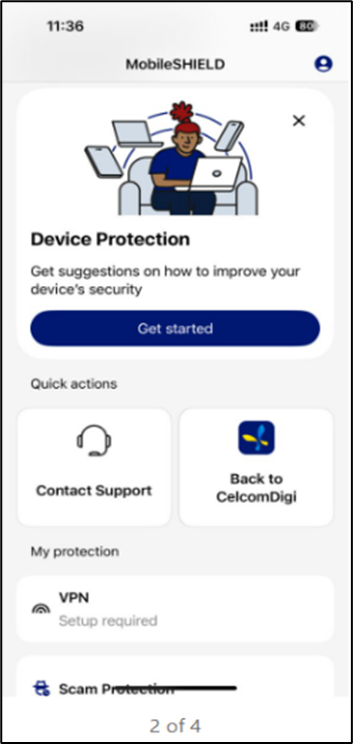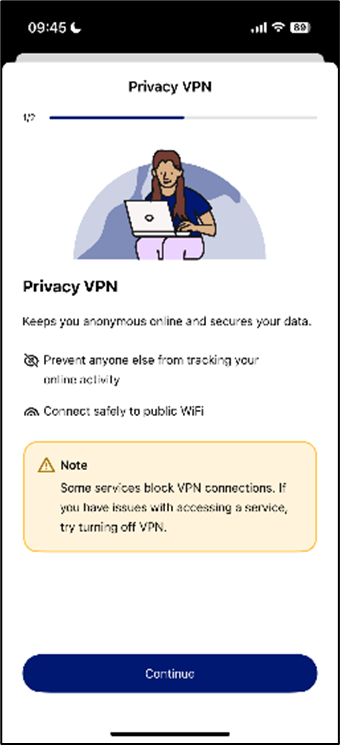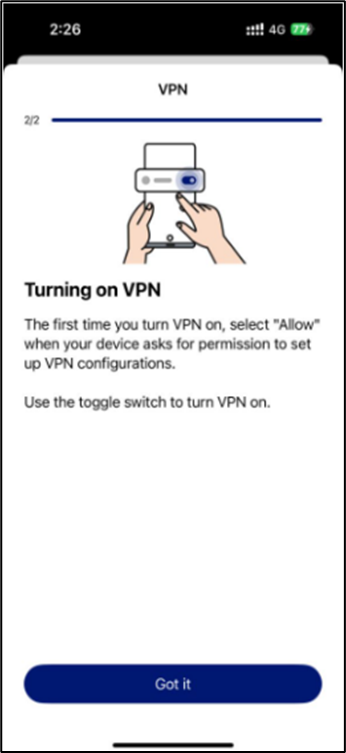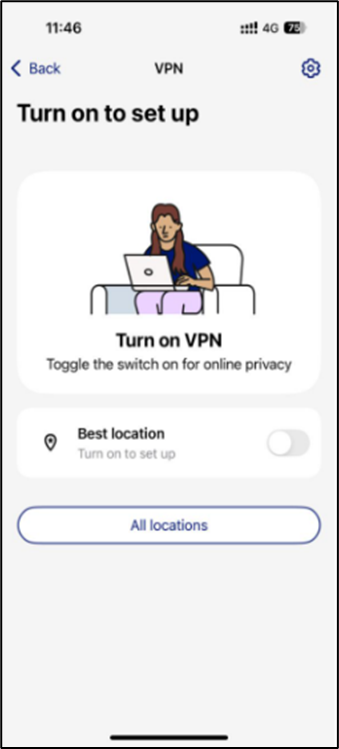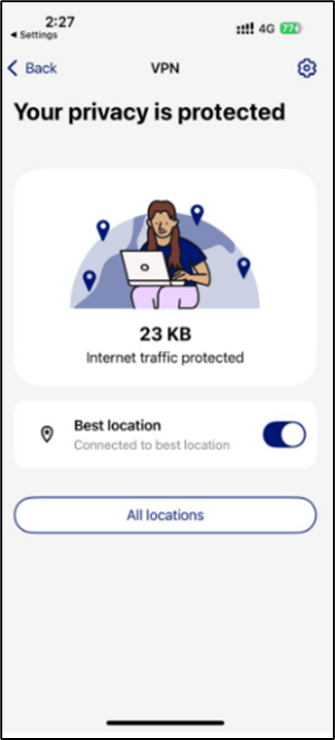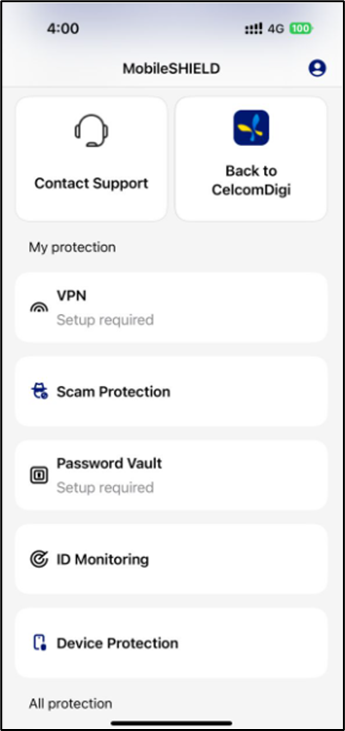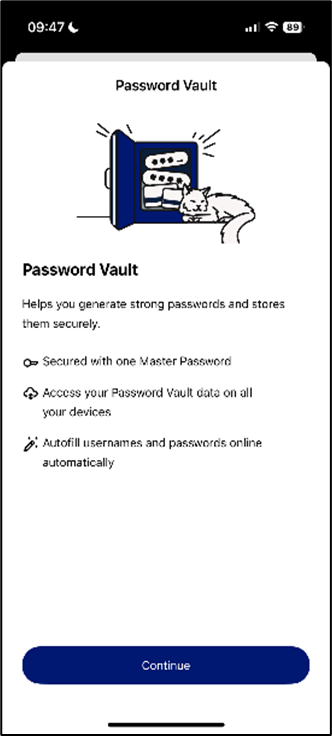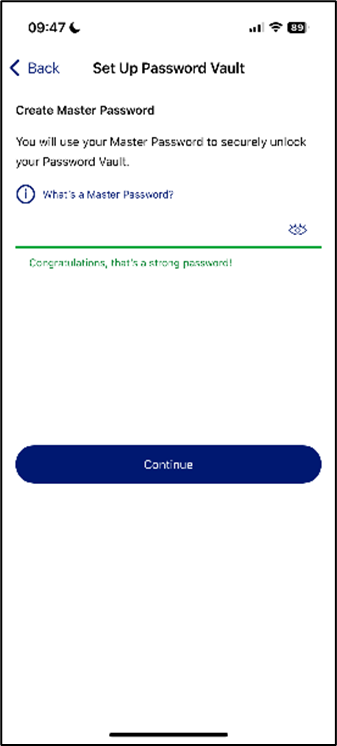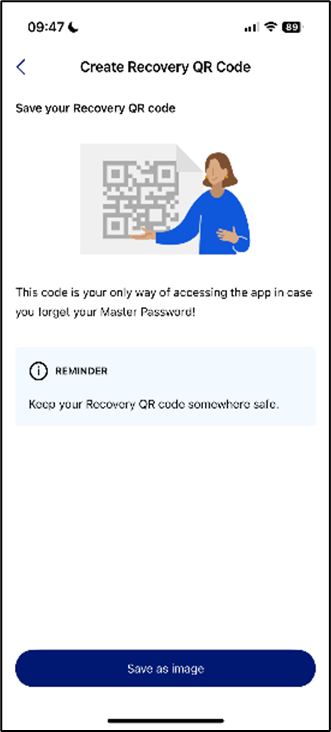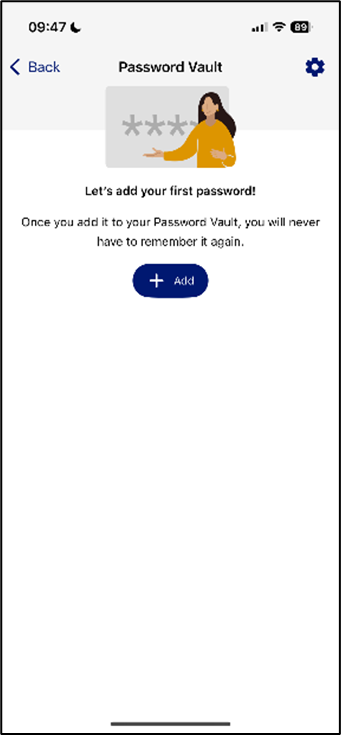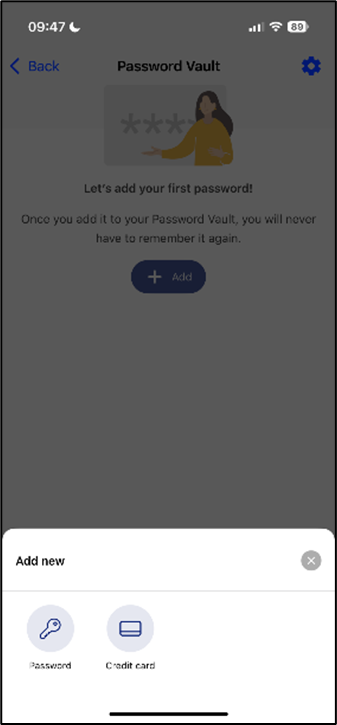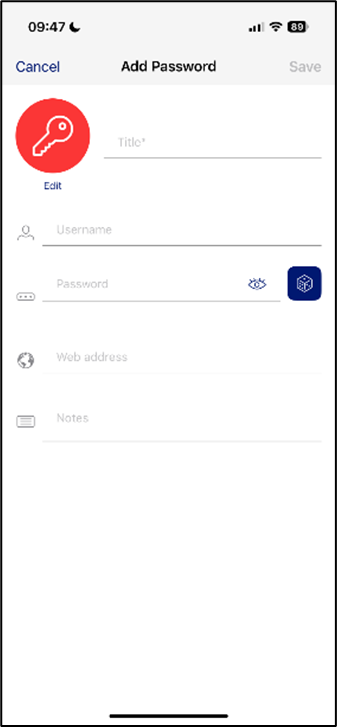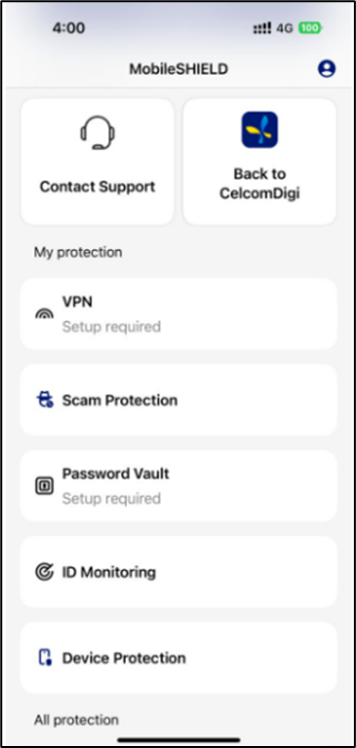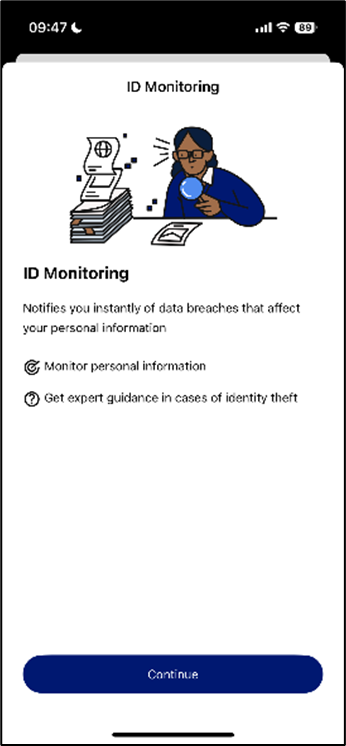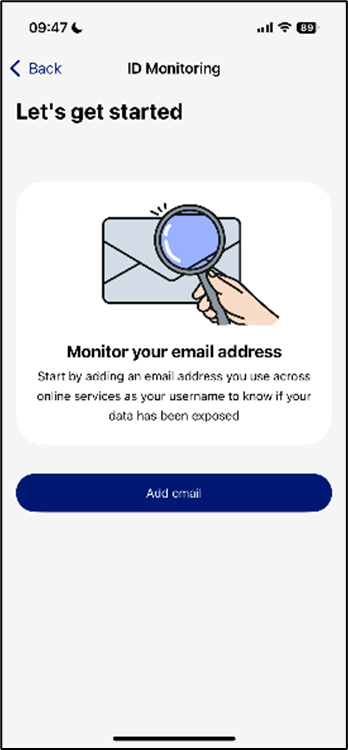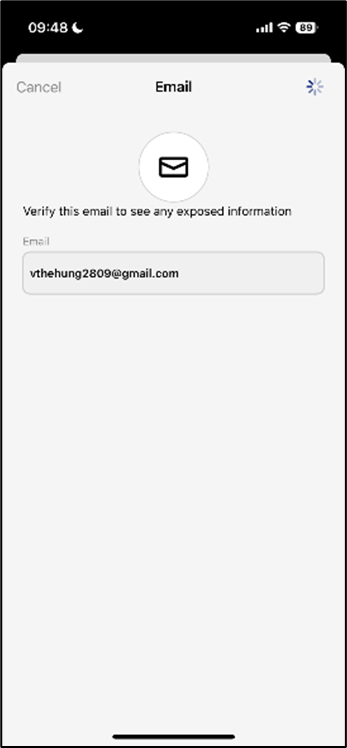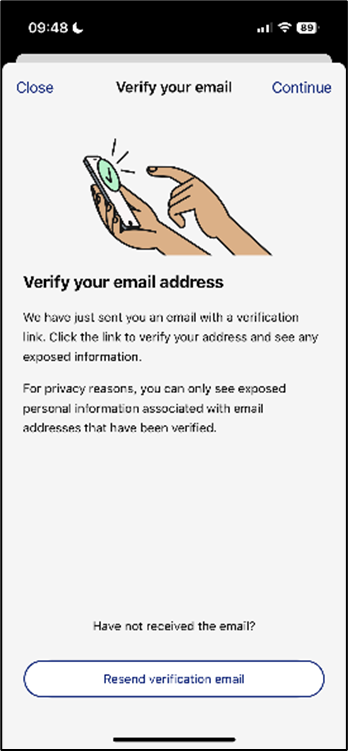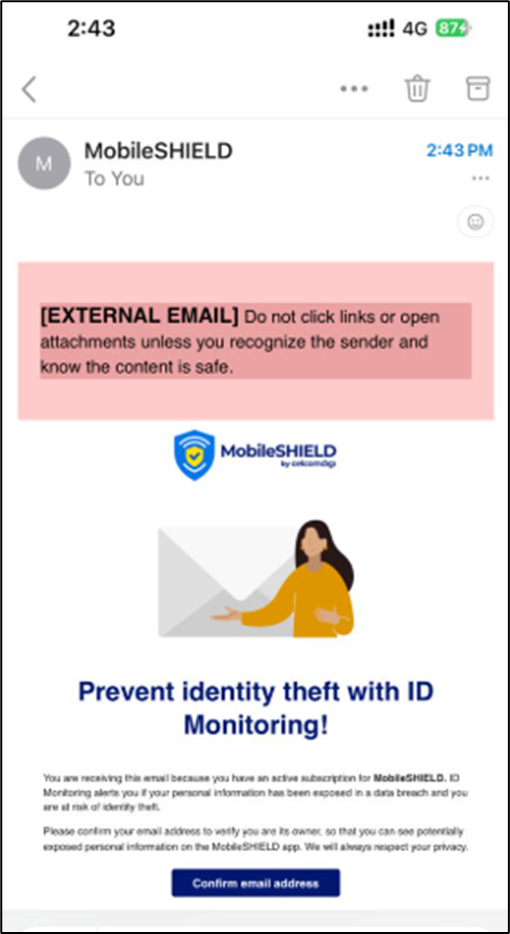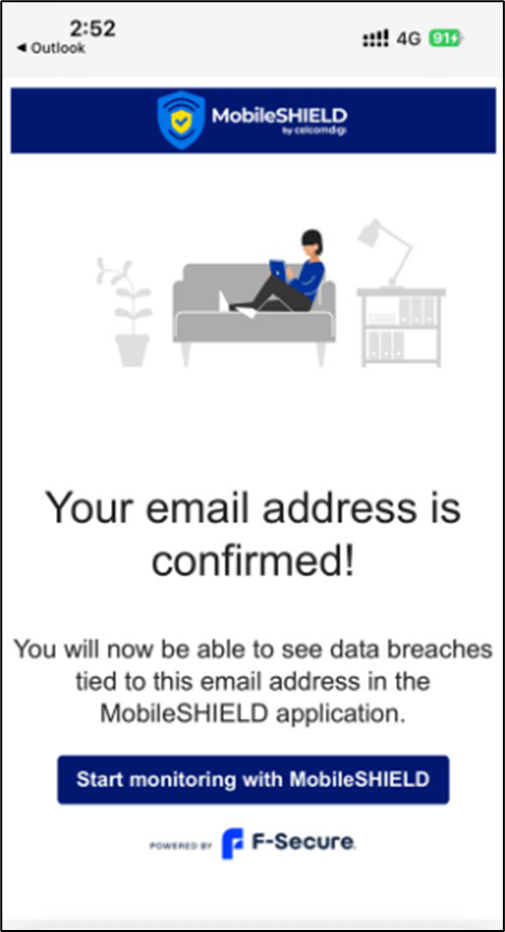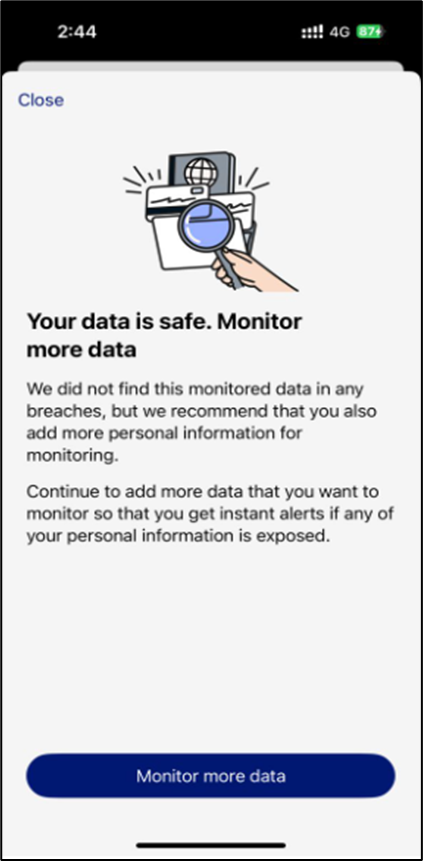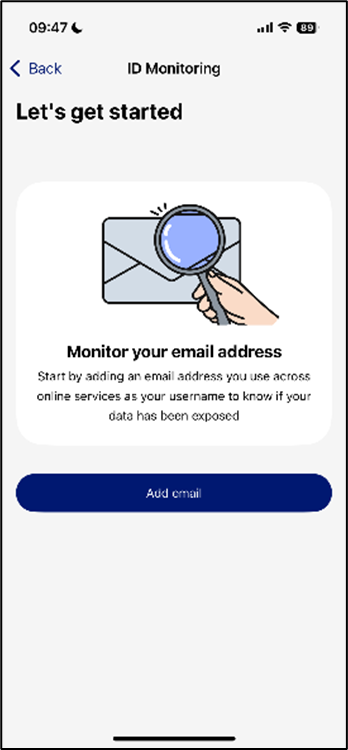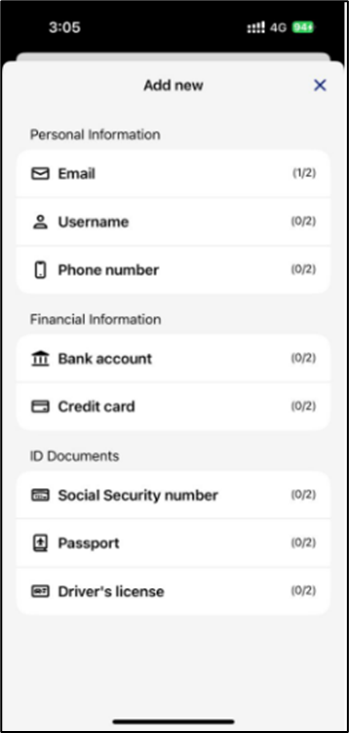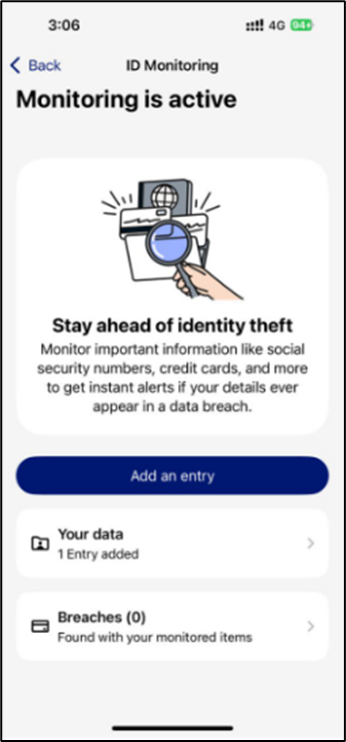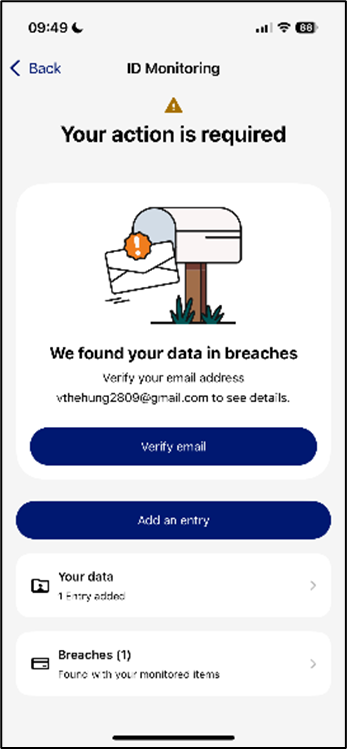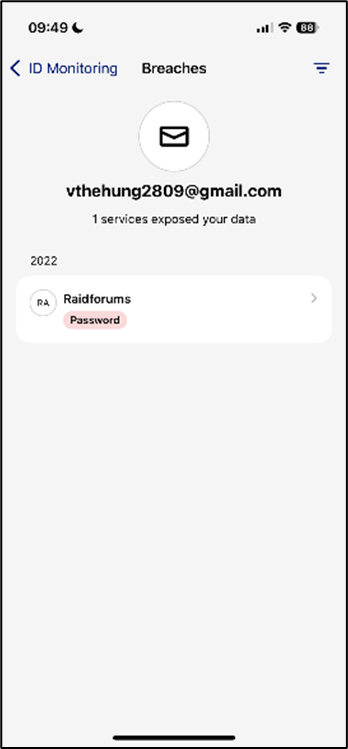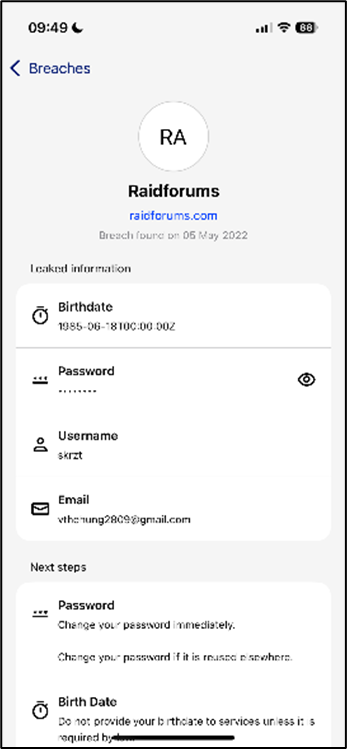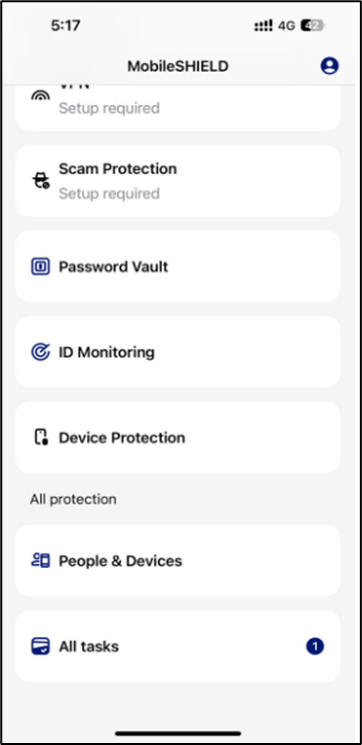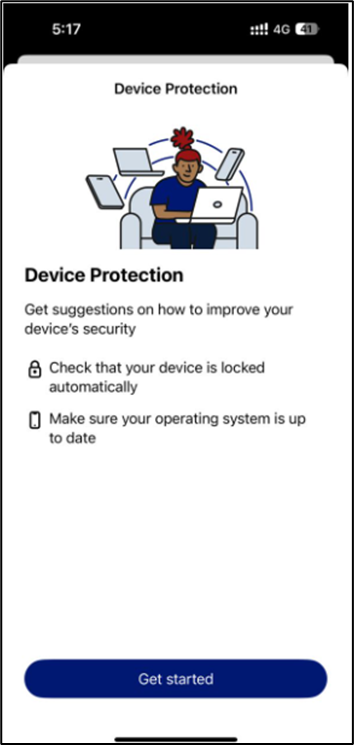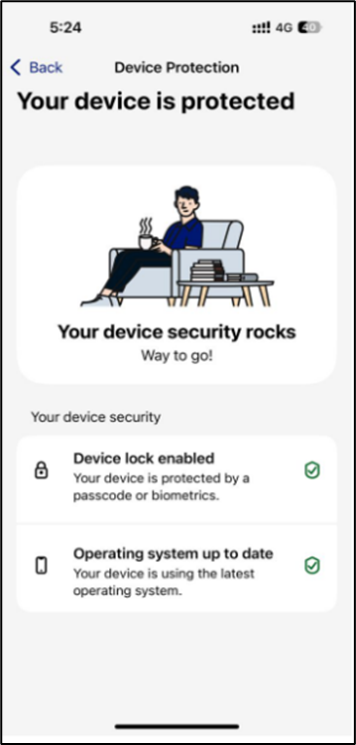Untuk iOS
1. Log masuk ke aplikasi MobileSHIELD
| | |
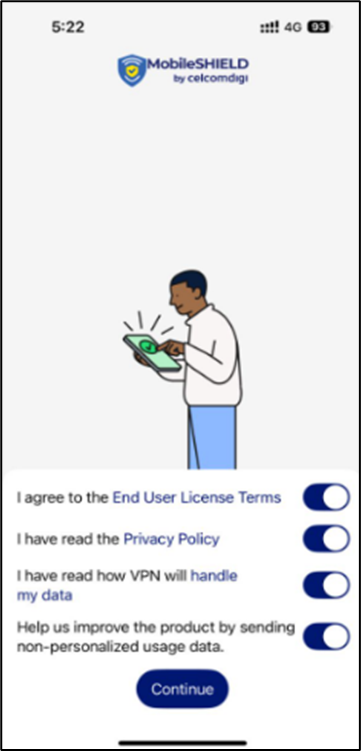 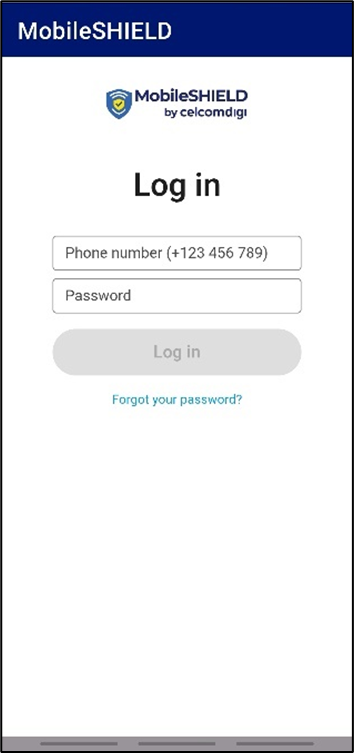 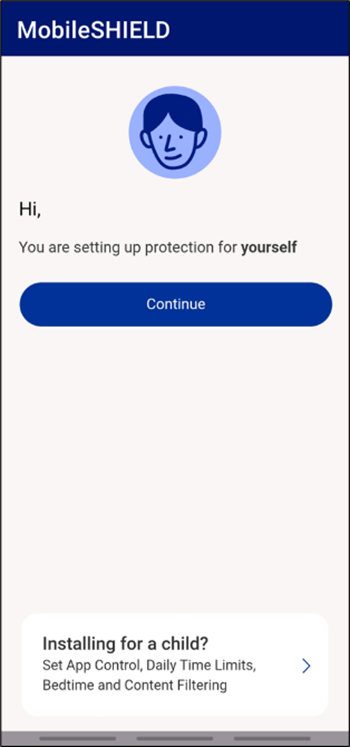 Langkah-langkah: Teliti Terma Lesen Pengguna Akhir Tekan ‘Terima dan teruskan’ Masukkan nombor telefon (+601xxxxxxxx) Masukkan kata laluan sementara (rujuk SMS Alu-aluan MobileSHIELD) Tekan ‘Teruskan’ untuk log masuk
|
2. Perlindungan Penipuan
2.1 Perlindungan Safari (termasuk Perlindungan Pebankan & Pembelian)
| | |
Langkah 1: Mulakan ‘Safari Protection’ Pilih ‘Scam Protection’ Tekan ‘Get started’ Seterusnya Tekan pada ‘Safari Protection’
|
| | | | | |
Langkah 2: Aktikan Akses untuk Perlindungan Safari Tekan ‘Set up’ Seterusnya ‘Get started’ Tekan ‘Always Allow’ Akses untuk Perlindungan Safari (termasuk Perlindungan Perbankan & Pembelian) Tekan “Manage Extension” dan togol ‘enable browsing Protection by F Secure’ Sambungan pelayaran Safari telah diaktifkan!Pelayaran anda di Safari kini dilindungi
|
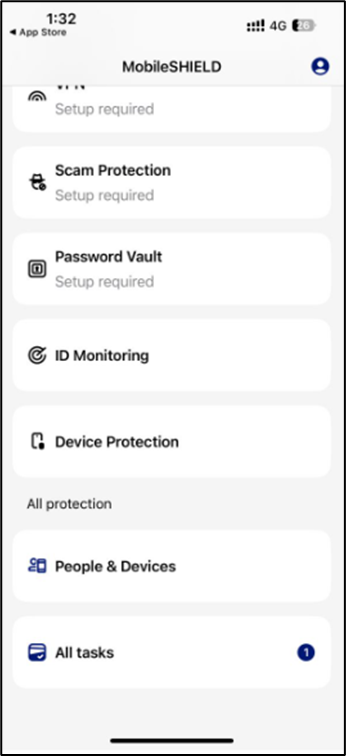
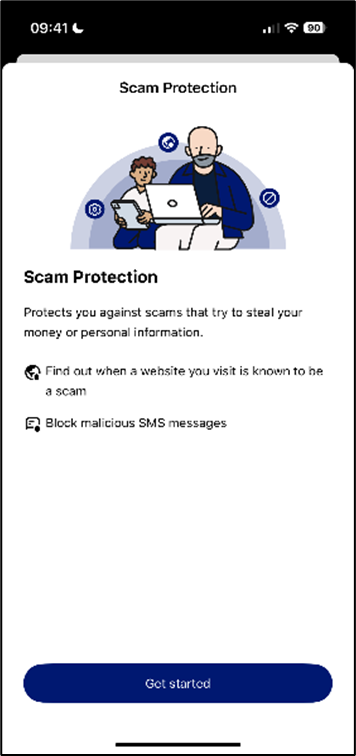
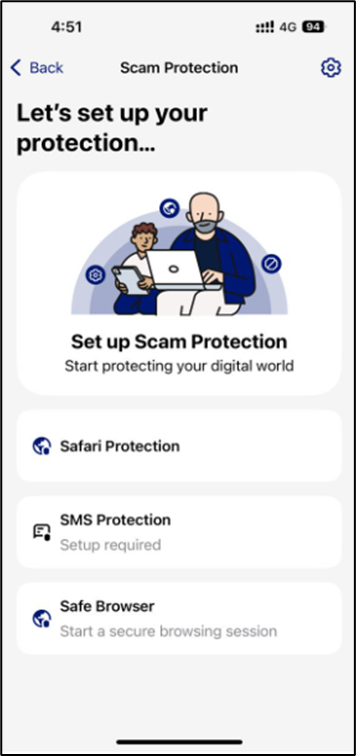
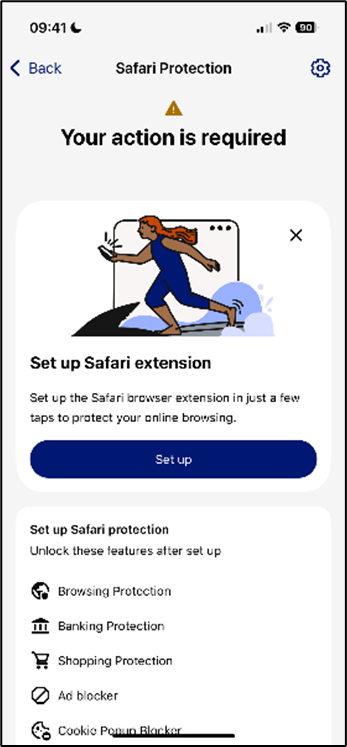
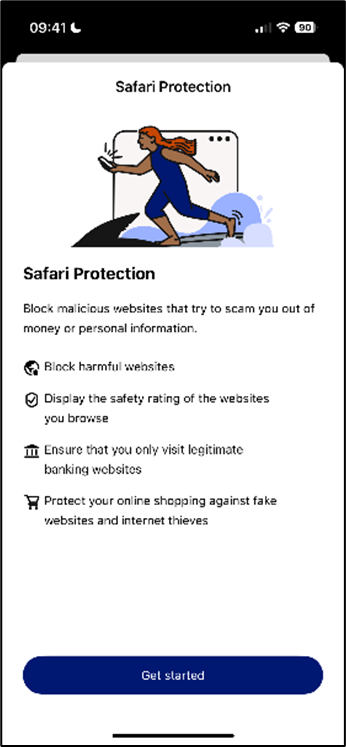
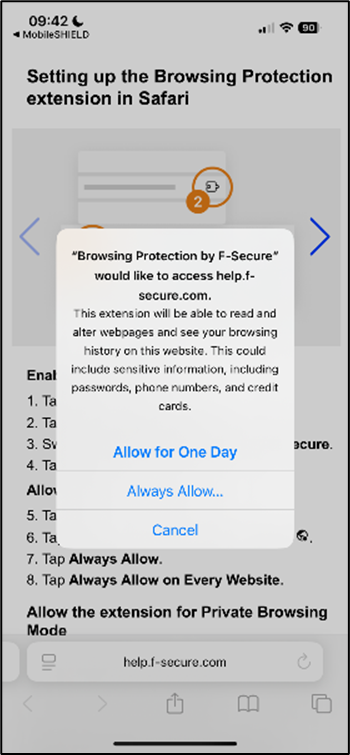
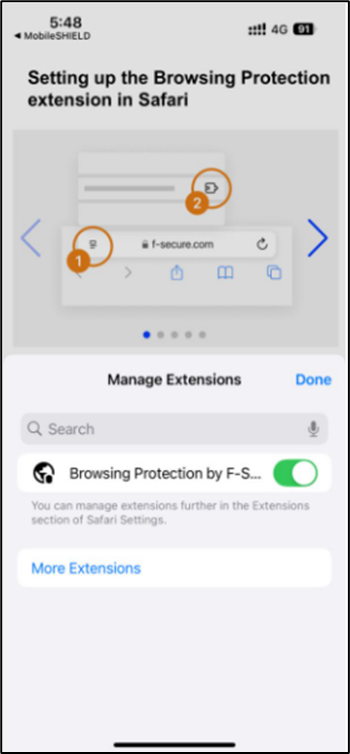
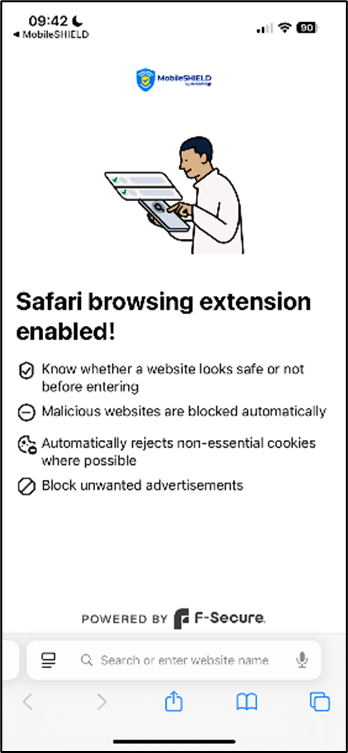
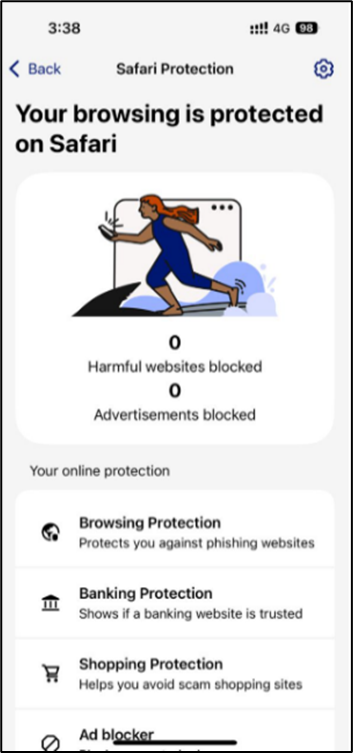

Apakah yang dilakukan oleh Perlindungan Safari (termasuk Perlindungan Perbankan & Pembelian) untuk melindungi anda:
| | | |
Menyekat akses ke laman sesawang berniat jahat | Menunjukkan laman perbankan yang selamat | Menunjukkan laman sesawang yang selamat |
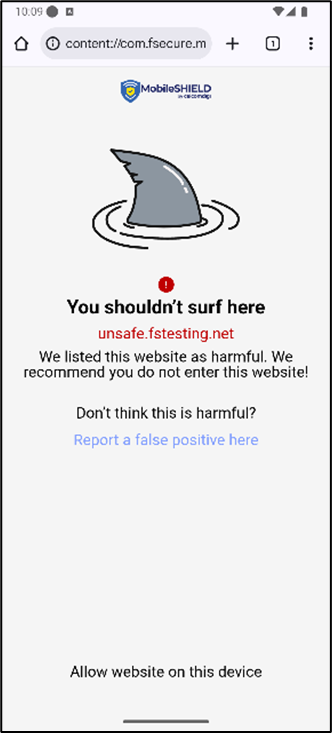
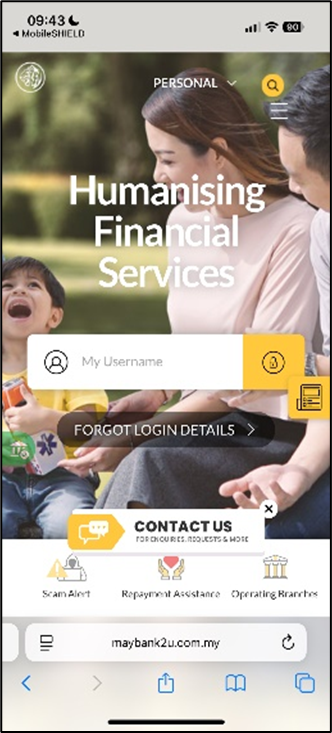
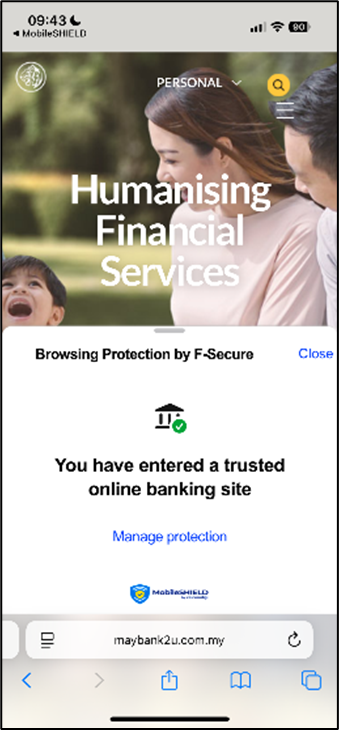
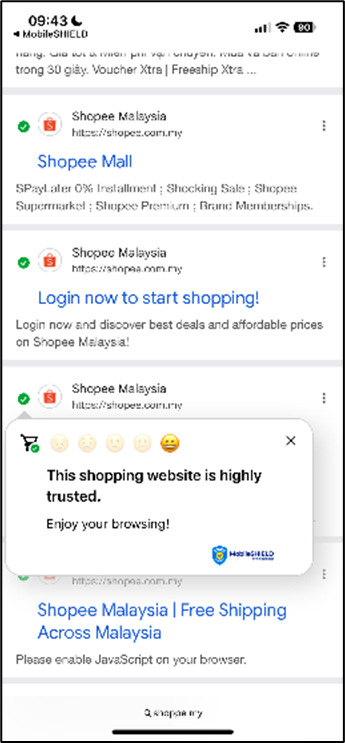
2.2 Perlindungan SMS
| | | |
Langkah 1: Mulakan “SMS Protection” Tekan ‘Scam Protection’ Setrusnya tekan ‘SMS Protection’ dan ‘Get started’ Tekan ‘SMS protection, Setup required’ Tekan pada ‘Settings’
|
| | |
Langkah 2: Aktikan akses untuk Perlindungan SMS Selepas tekan ‘Setting’ , pergi ke ‘Go to ‘Unknown & Spam’ in Message Filtering section Tekan ‘Enable’ Pilih ‘MobileSHIELD’ dan togol buka ‘Text Message Filtering’
|
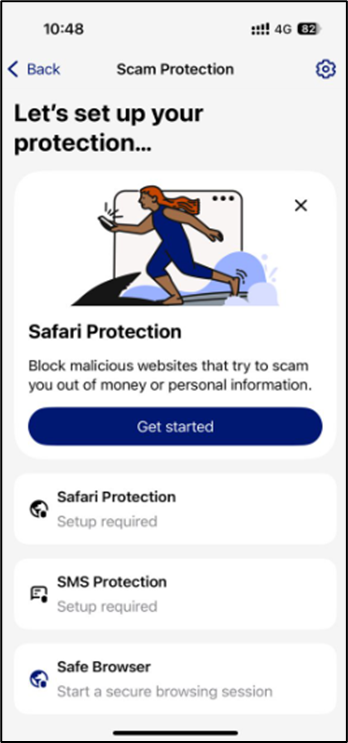
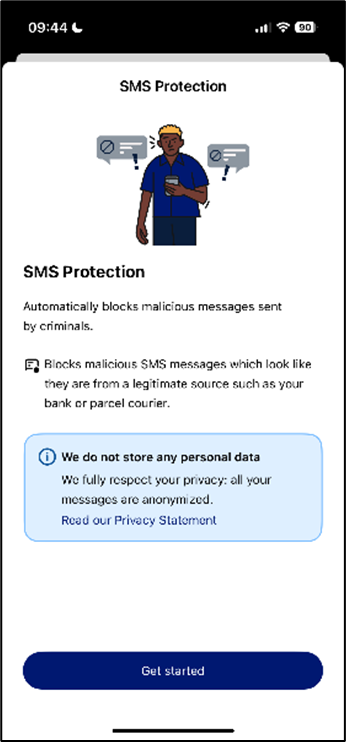
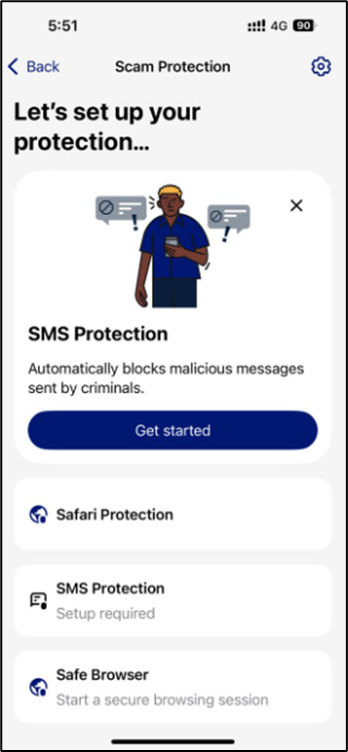
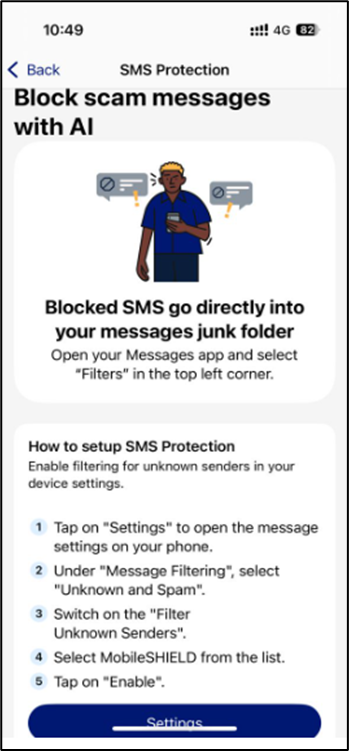
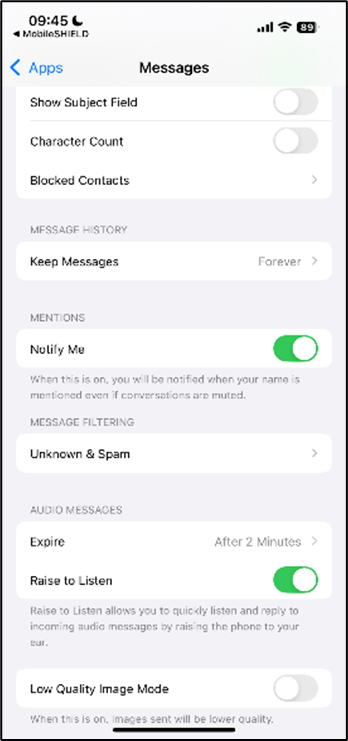
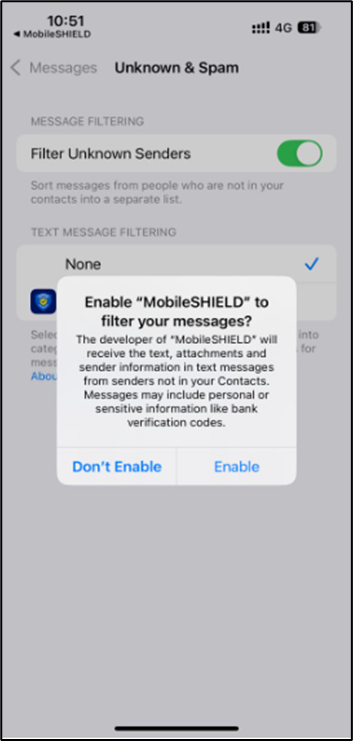


Apakah yang dilakukan oleh Perlindungan SMS untuk melindungi anda:
| |
Mengesan dan menapis SMS yang mencurigakan ke dalam folder spam, melindungi anda di latar belakang. |
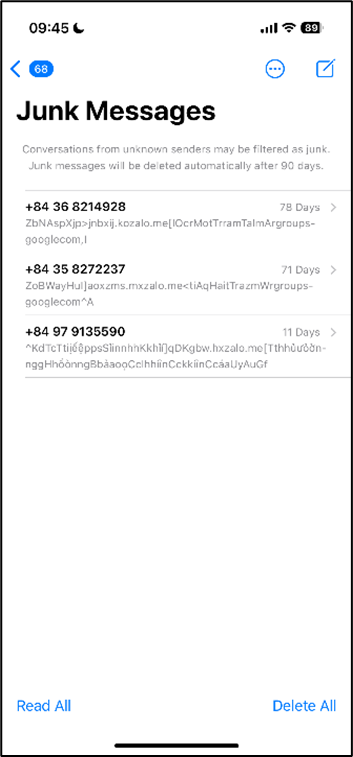
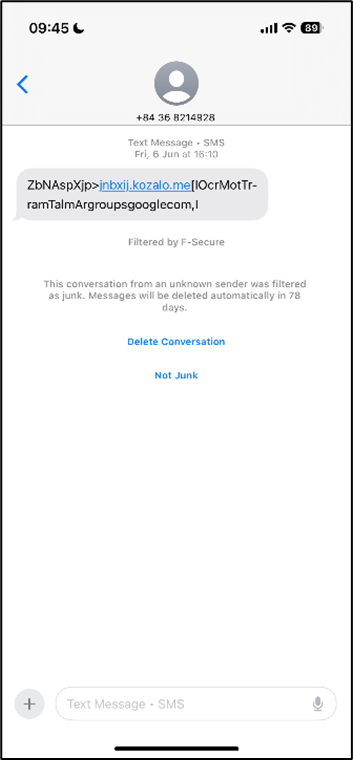
3. Perlindungan Privasi
3.1 Privasi VPN
| | | | |
Langkah-langkah: Pergi ke ‘ VPN’ Set up Tekan ‘Continue’ Buka VPN seterusnya dan tekan ‘Got it’ Buka untuk pemasangan dan togol ‘Best location’ Privasi anda kini dilindungi
|
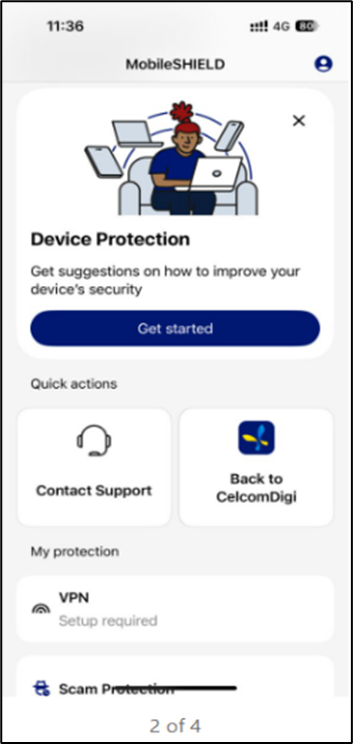
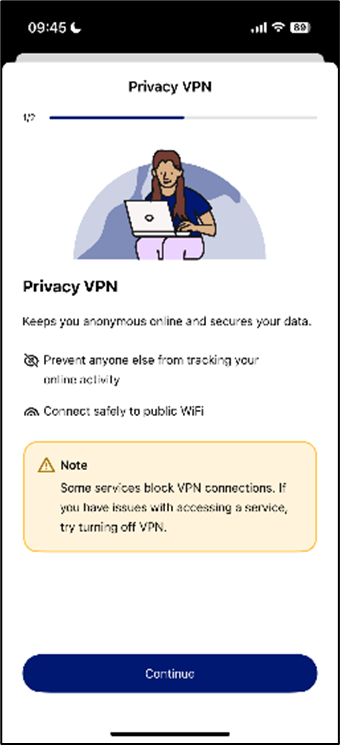
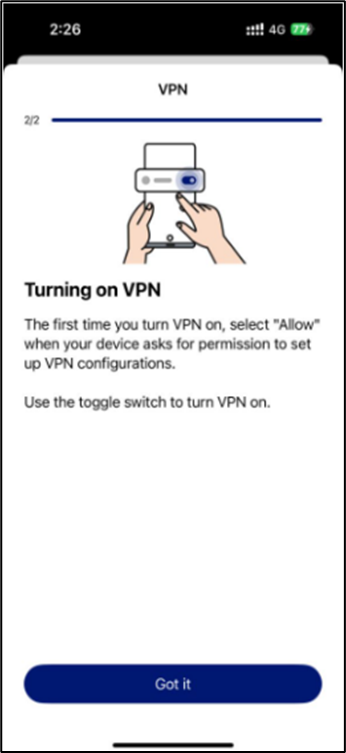
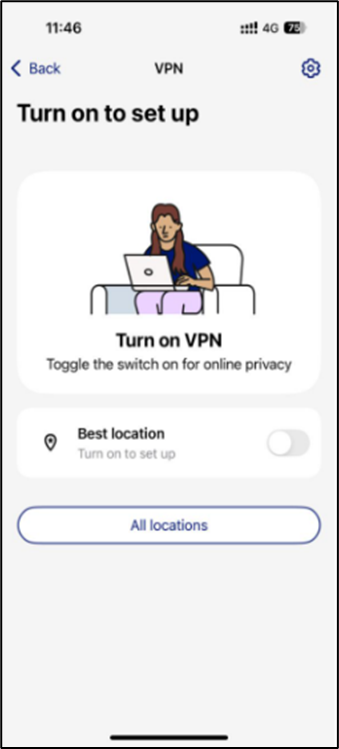
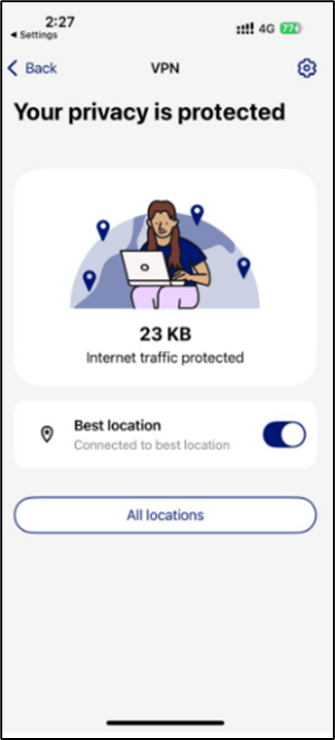
3.2 Peti Simpan Kata Laluan (Password Vault)
| | | |
Langkah 1:
Pilih ‘Password Vault” dan tekan “Continue” | Langkah 2:
Cipta kata laluan induk anda, tekan ‘Continue’ seterusnya anda akan menerima Kod QR |
| | |
Langkah 3:
Tambah dan simpan kata laluan atau butiran kad kredit anda dengan selamat dalam Peti Simpan Kata Laluan – supaya anda tidak akan melupakannya. |
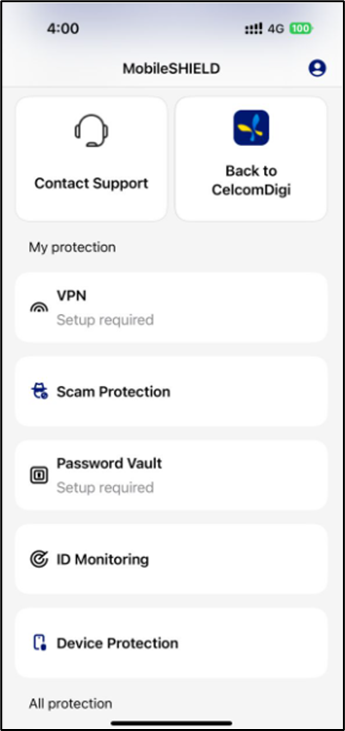
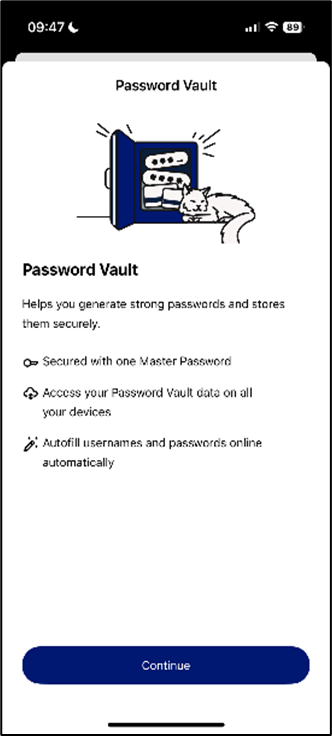
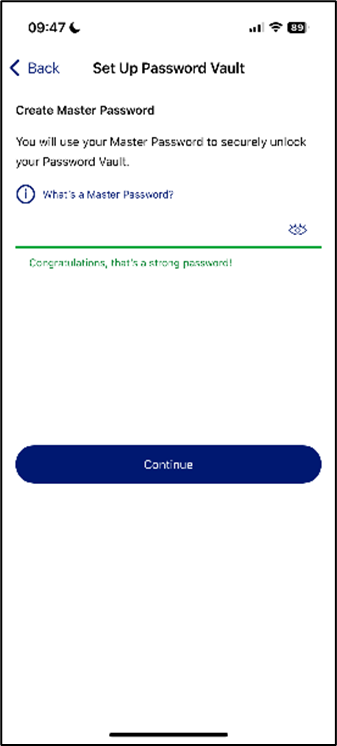
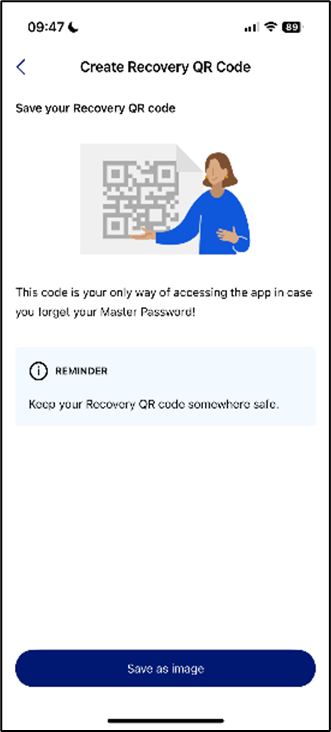
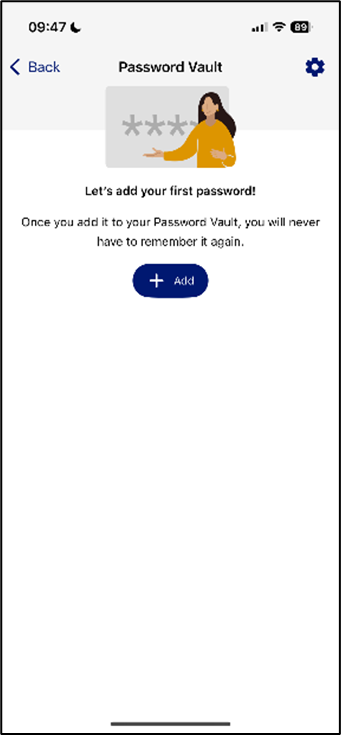
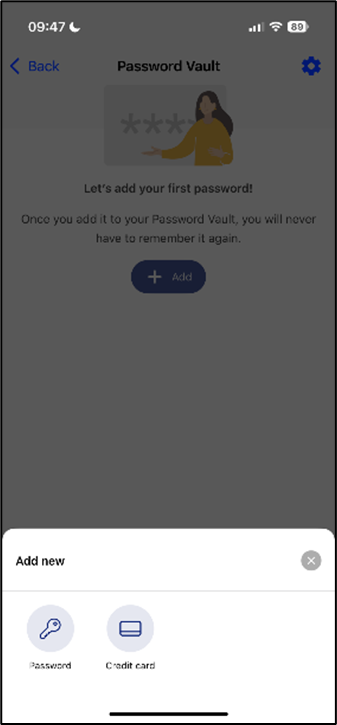
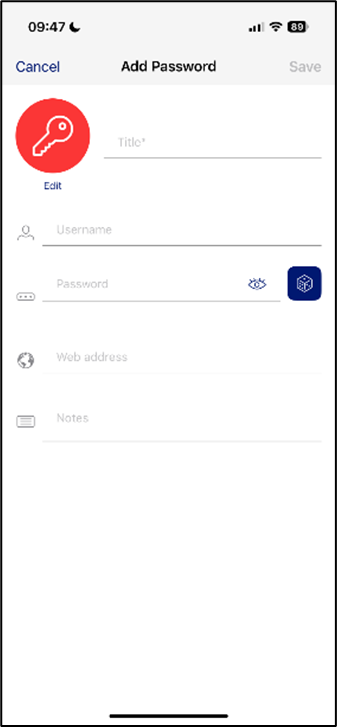
4. Perlindungan Identiti
4.1 Permantauan ID (ID Monitoring)
| | | | |
Langkah 1: Tambahkan e-mel untuk memulakan Pilih ‘ID Monitoring’ Tekan ‘Continue’ Tekan ‘ add email’ Masukkan email and tekan ‘Save’ Tekan continue
|
| | |
Langkah 2: Sahkan email Semak peti masuk e-mel anda daripada ‘MobileSHIELD’ dengan tajuk ‘Sila sahkan alamat e-mel anda’ Klik ‘Sahkan alamat e-mel’ Pilih ‘Mulakan pemantauan dengan MobileSHIELD’ untuk kembali ke aplikasi MobileSHIELD
|
| | |
Langkah 3: Tambah Entri untuk Pemantauan Tekan pada ‘Monitor more data’
Tambah entri baru untuk pemantauan aktif
Pemantauan telah aktif
|
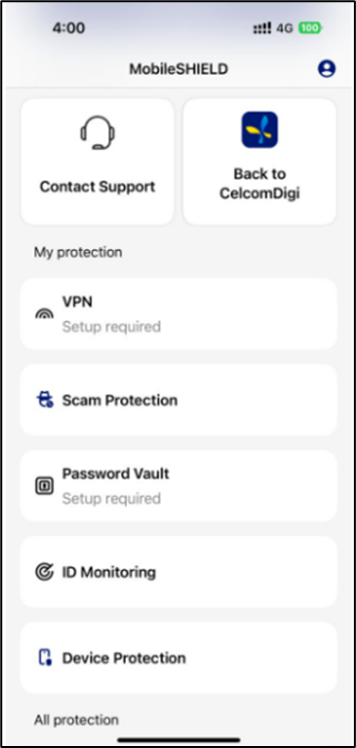
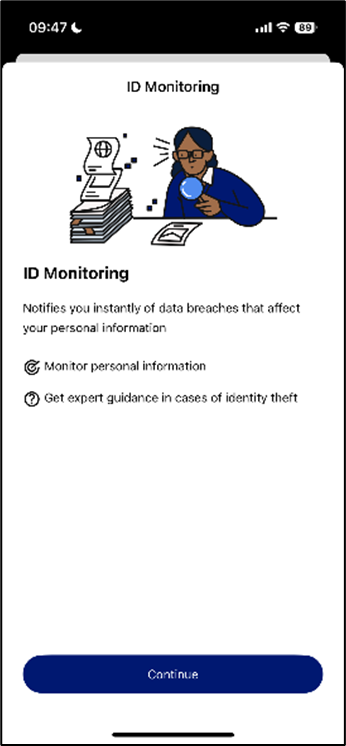
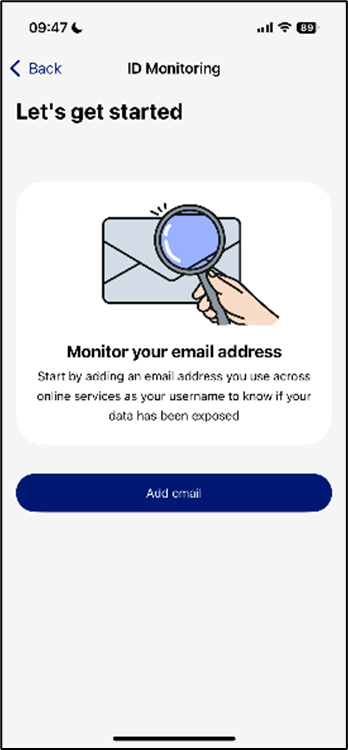
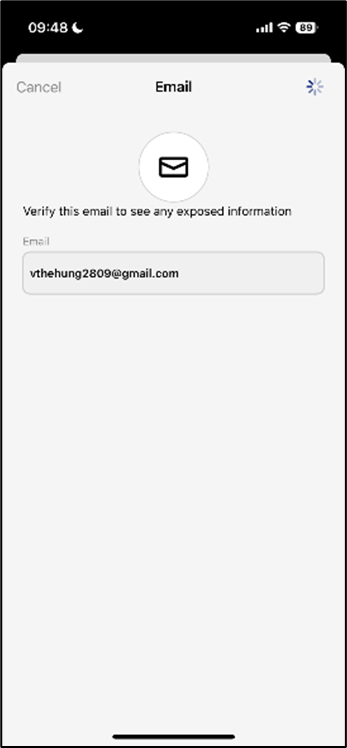
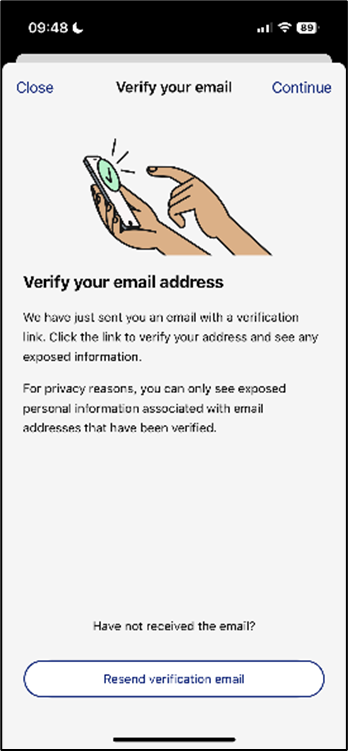
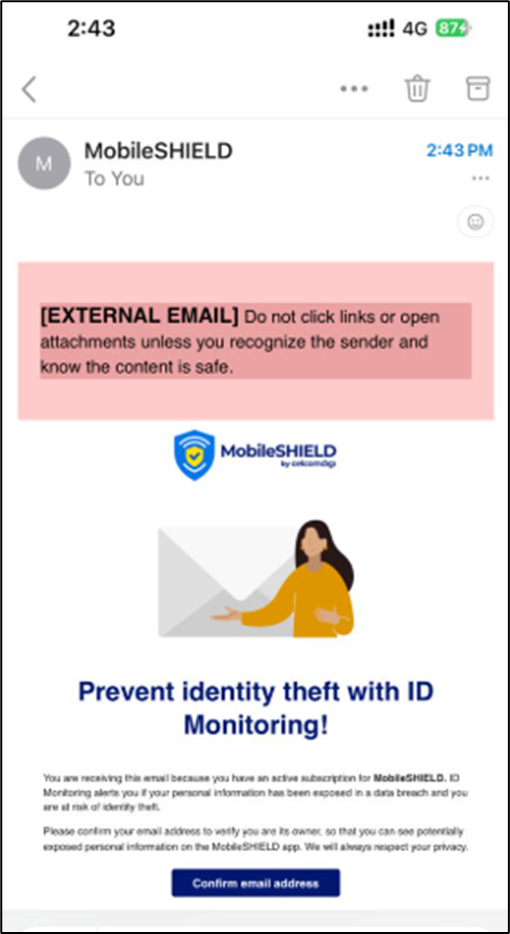
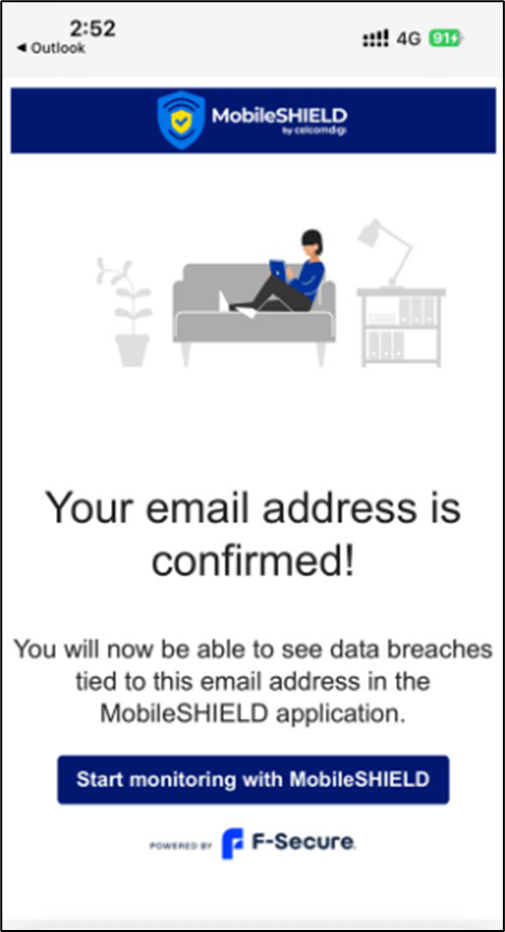
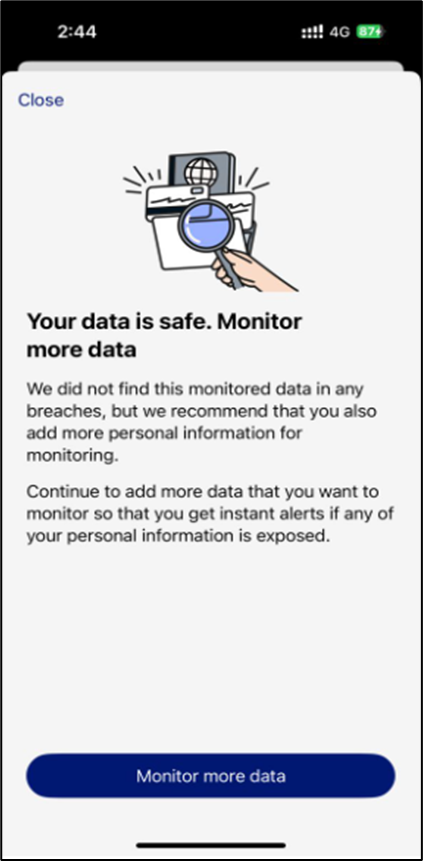
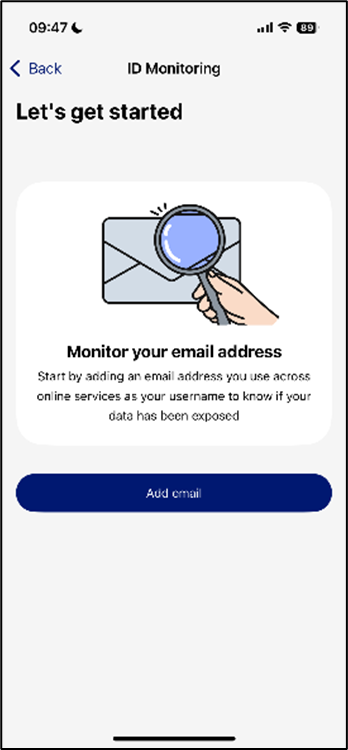
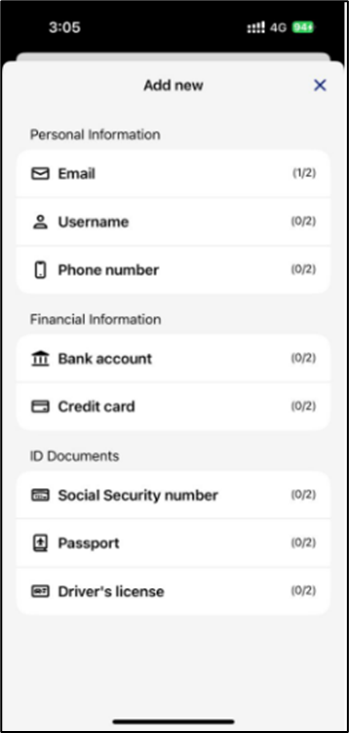
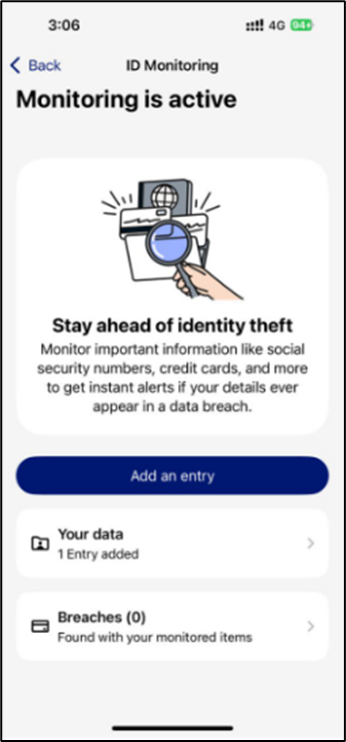

Apakah yang dilakukan oleh Perlindungan Identiti (ID Monitoring) untuk melindungi anda:
| | |
Mengesan kebocoran data dan mengesyorkan pengguna mengambil langkah mitigasi |
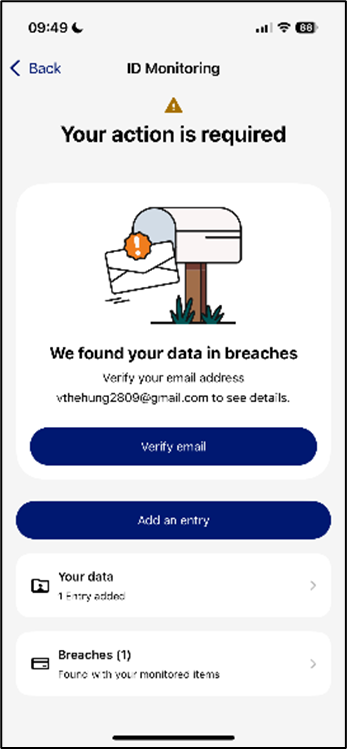
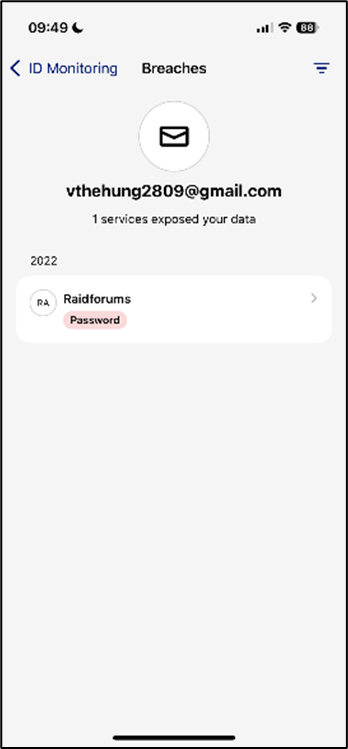
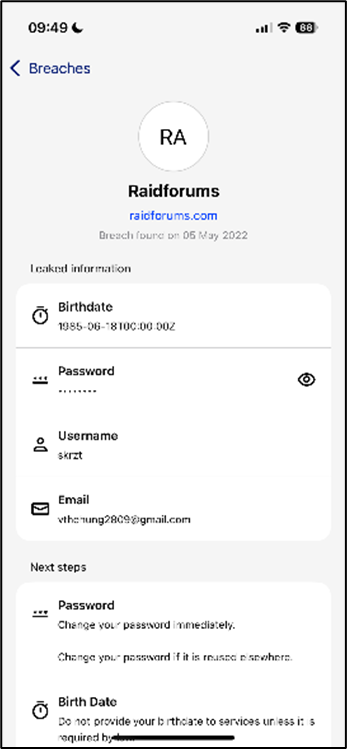
5. Perlindungan Sekuriti
5.1 Perlindungan Peranti (Device)
| | |
Langkah-langkah: Pilih ‘Device Protection’ Tekan ‘Get Started’ Device Protection kini diaktifkan untuk memastikan sistem pengendalian (iOS) anda sentiasa dikemas kini dan kunci peranti sentiasa diaktifkan
|